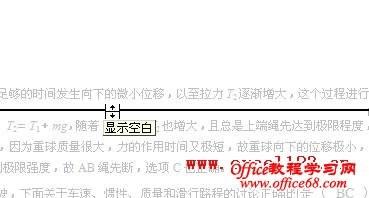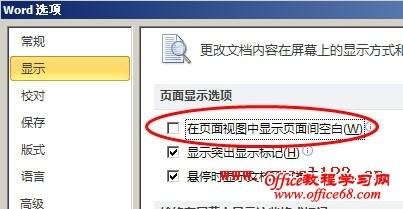| 在Word的页面视图中打开一个包含多页的文档时,通常各页面之间会看到较宽的灰色区域和包含页眉页脚的空白区域。
有时为了方便阅读,使各页面直接看起来更加连贯,可以通过“页面间空白”选项来隐藏页面间的空白,如图所示。
隐藏或显示页面间空白的方法如下: 将鼠标指针定位到页面之间的灰色区域,这时鼠标指针会变成“隐藏空白”指针,在Word 2003中单击鼠标即可隐藏页面间的空白,而在Word 2007或Word 2010中要通过双击鼠标来隐藏。
显示页面间空白的方法还是将鼠标指针定位到页面之间的灰色区域,这时鼠标指针会变成“显示空白”指针,在Word 2003中单击鼠标即可显示页面间的空白,而在Word 2007或Word 2010中要通过双击鼠标来显示。
通过更改Word选项也可以显示或隐藏页面间的空白。 Word 2003: 单击菜单“工具→选项→视图”,在“页面视图或web版式视图选项”下,取消勾选“页面间空白”即可隐藏页面间的空白。
Word 2007/2010: 单击“Office按钮→Word选项→显示”,或“文件→选项→显示”,在“页面显示选项”下取消勾选“在页面视图中显示页面空白”即可隐藏页面间空白。
|
Word目录中如何删除或者修改几级标题?
Word目录中如何删除或者修改几级标题? 方法一:删除目录标题 打开Word文档,切换到"引用"菜单,点击"目录"下的[插入目录]. 将目录设置里的"显示级别"从3下调到2,这样三级标题就会取消,点击确定即可. 也可以在目录设置里,点击[选项],手动删除标题后面"显示级别"里的数字,点击确定. 方法二:修改目录标题 依照上方的方法进入目录设置页面,点击选项后面的[修改]. 选择需要修改标题的目录,点击[修改]. 手动输入修改名